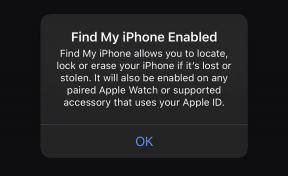Cubot Echo'da önbellek bölümü nasıl silinir
Sorun Giderme Kılavuzu / / August 05, 2021
Tüm tercihlerinizin, tarayıcı geçici dosyalarınızın, günlüklerinizin ve diğer uygulama bitlerinin nereye kaydedildiğini hiç düşündünüz mü? Bunlar, Önbellek olarak bilinen küçük dosyalara kaydedilir. Zaman zaman temize çıkarman gerekir İşte bu kılavuzda, Cubot Echo'da önbellek bölümünü nasıl sileceğinizi öğreteceğiz.
Teknik özelliklerden bahseden Cubot Echo, 1280 x 720 Piksel ekran çözünürlüğüne sahip 5 inç IPS LCD ekrana sahip. MediaTek MT6580, 2GB RAM ile birleştirilmiş İşlemci tarafından desteklenmektedir. Telefon, microSD kart aracılığıyla 128 GB genişletilebilir depolama desteğiyle 16 GB dahili belleğe sahiptir. Cubot Echo'daki kamera, çift LED çift tonlu flaşlı 13 MP arka kamera ve özçekimler için 5 MP ön kamera ile birlikte gelir. Çıkarılabilir Lityum-İyon 3000 mAh pil ile desteklenmektedir.

Cubot Echo'da önbellek bölümünü silme adımları
- Cihazı kapat
- Sesi açma düğmesini, Ana Sayfa düğmesini ve güç düğmesini basılı tutun
- Komut yok mesajı görüntülendiğinde ekrana dokunun
- Önbellek silme bölümünü vurgulamak için ses tuşlarını kullanın ve seçmek için güç düğmesini kullanın
- Evet seçeneğini seçerek onaylayın
- Bu kadar! Bu şekilde önbellek verilerini temizler ve cihazınızı hızlandırırsınız.
Umarım bu kılavuz Cubot Echo'da önbellek bölümünü silmek için yardımcı olmuştur

![Doogee NOVA Y100X'te Kurtarma Moduna Nasıl Girilir [Stok ve Özel]](/f/c8aceeadfd8e4be8c16c3a9654ddee9c.jpg?width=288&height=384)